steam英文版怎么用,Steam是一个非常流行的游戏平台,在这里可以下载和玩各种类型的游戏。但是在某些情况下,游戏和平台的语言会与用户设定的语言不同,这时就需要在Steam中切换语言。如果您不知道如何在Steam中切换至英文或中文语言显示,下面我们将为您提供一些简单的步骤。
如何在STEAM中切换英文/中文语言显示
具体方法:
1.首先启动STEAM,在登录界面输入自己的账号和密码后,点击登录按钮。
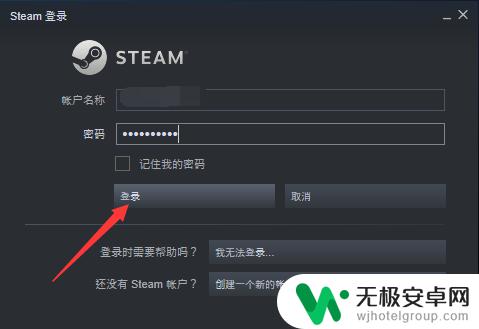
2.登录成功后,点击左上角菜单中的视图,然后在下拉菜单中选择大频幕模式。
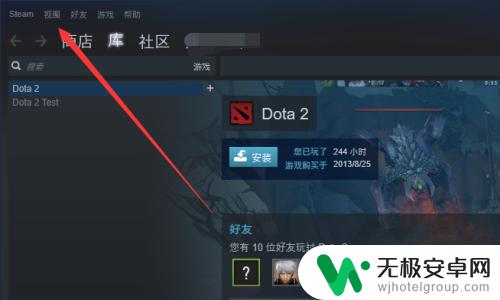
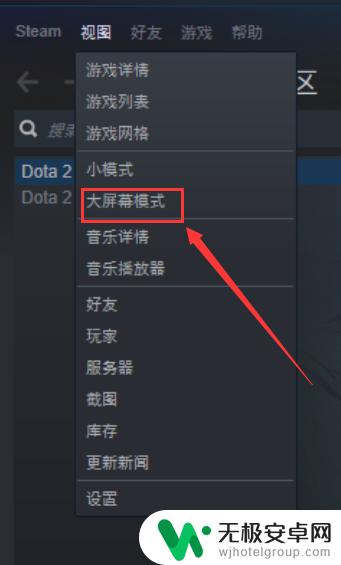
3.这样STEAM就切换成大频幕模式了,点击右上角齿轮形状的设置按钮图标。如下图。
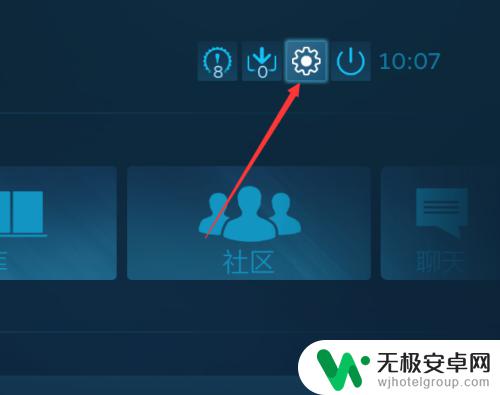
4.然后在设置页面看到显示>>>语言,点击语言选项。
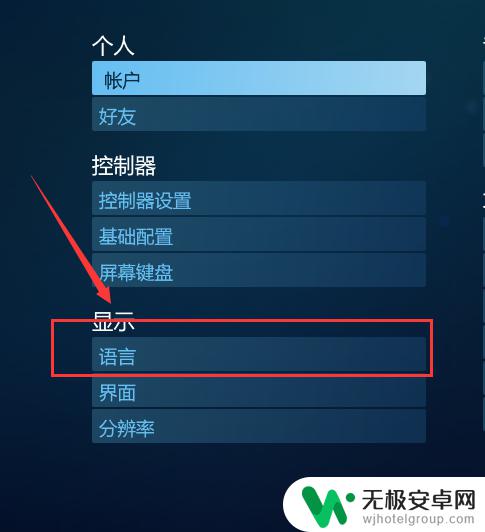
5.接下来,就可以选择所需要的语言。上下滚动鼠标就可以找到对应的语言种类,如小编选择英文。
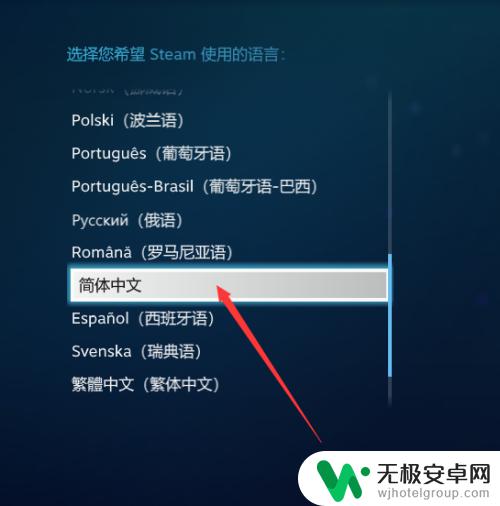
6.点击英文后,提示需要重启steam才可以完成对语言的切换。点击确定按钮。重启后,可以看到steam界面的语言已经变成英文了。
要切换到其他语种也是一样哦。
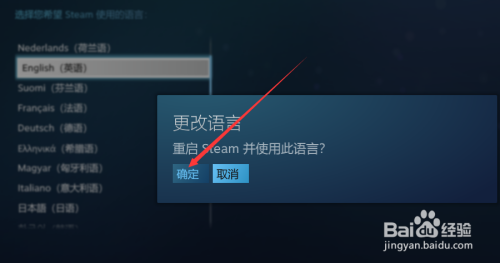
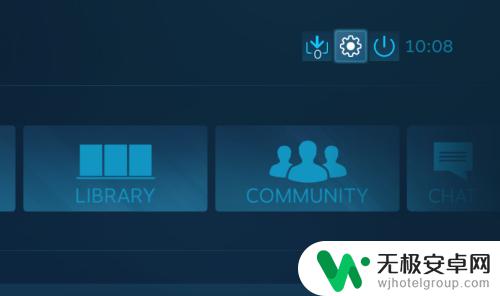
如果你想在Steam中使用英语,你可以选择轻松地在设置菜单中更改语言选项。这是一个简单的步骤,让你在使用Steam时体验更多。无论你是偏爱英语还是中文,Steam都能够满足你的需要。










